win10打开文件夹卡死怎么办 win10打开文件夹无响应卡死如何解决
更新时间:2023-12-06 11:32:41作者:huige
平时在电脑中都会打开文件夹来使用,可是有时候打开的时候会遇到一些问题,比如近日有部分win10旗舰版系统用户反映说遇到这样一个情况,就是打开文件夹卡死无响应的情况,导致无法正常使用,遇到这样的问题该怎么办,本文给大家介绍一下win10打开文件夹无响应卡死的解决方法。
方法如下:
一、资源管理器的问题
1、点击桌面的任务栏空白处,之后右击,选择“启动任务管理器”。
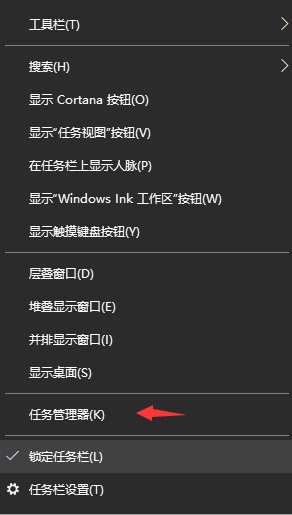
2、找到进程中的“explorer.exe”,选择“结束进程”。
3、点击文件,之后选择新建,输入“explorer.exe”,点击“确定”,此时重新打开文件夹即可。

二:windows license manager service服务没有正常启动引起。
1、按下Windows+R 组合键,然后输入services.msc 确定。
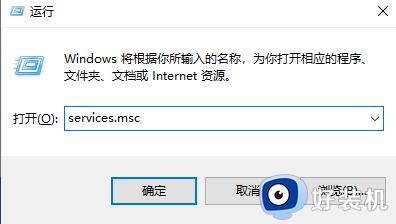
2、在服务里找到windows license manager service服务,右键打开属性-启动类型改为自动-重启生效。
关于win10打开文件夹卡死的详细解决方法就给大家介绍到这里了,有需要的用户们可以参考上面的方法来进行解决吧。
win10打开文件夹卡死怎么办 win10打开文件夹无响应卡死如何解决相关教程
- win10如何解决文件夹假死问题 win10文件夹出现假死的解决方法
- win10excel文件打开卡死的解决方法 win10打开excel文件未响应怎么办
- win10右键文件夹就卡死怎么办 win10电脑右键文件夹卡死处理方法
- win10复制文件卡死为什么 win10复制文件时卡住死机如何解决
- win10资源管理器卡死无响应怎么办 win10资源管理器未响应死机处理方法
- win10 重命名卡顿假死怎么回事 win10文件重命名卡死的修复方法
- win10 桌面创建文件夹卡怎么回事 win10桌面新建文件夹卡顿如何处理
- win10导航栏频繁卡死怎么办 win10底部任务栏无响应的解决方法
- win10打开网络和共享中心无响应怎么回事 win10打开网络和共享中心就卡死的解决方法
- win10桌面卡死的解决方法 win10桌面出现卡死情况如何修复
- win10拼音打字没有预选框怎么办 win10微软拼音打字没有选字框修复方法
- win10你的电脑不能投影到其他屏幕怎么回事 win10电脑提示你的电脑不能投影到其他屏幕如何处理
- win10任务栏没反应怎么办 win10任务栏无响应如何修复
- win10频繁断网重启才能连上怎么回事?win10老是断网需重启如何解决
- win10批量卸载字体的步骤 win10如何批量卸载字体
- win10配置在哪里看 win10配置怎么看
win10教程推荐
- 1 win10亮度调节失效怎么办 win10亮度调节没有反应处理方法
- 2 win10屏幕分辨率被锁定了怎么解除 win10电脑屏幕分辨率被锁定解决方法
- 3 win10怎么看电脑配置和型号 电脑windows10在哪里看配置
- 4 win10内存16g可用8g怎么办 win10内存16g显示只有8g可用完美解决方法
- 5 win10的ipv4怎么设置地址 win10如何设置ipv4地址
- 6 苹果电脑双系统win10启动不了怎么办 苹果双系统进不去win10系统处理方法
- 7 win10更换系统盘如何设置 win10电脑怎么更换系统盘
- 8 win10输入法没了语言栏也消失了怎么回事 win10输入法语言栏不见了如何解决
- 9 win10资源管理器卡死无响应怎么办 win10资源管理器未响应死机处理方法
- 10 win10没有自带游戏怎么办 win10系统自带游戏隐藏了的解决办法
